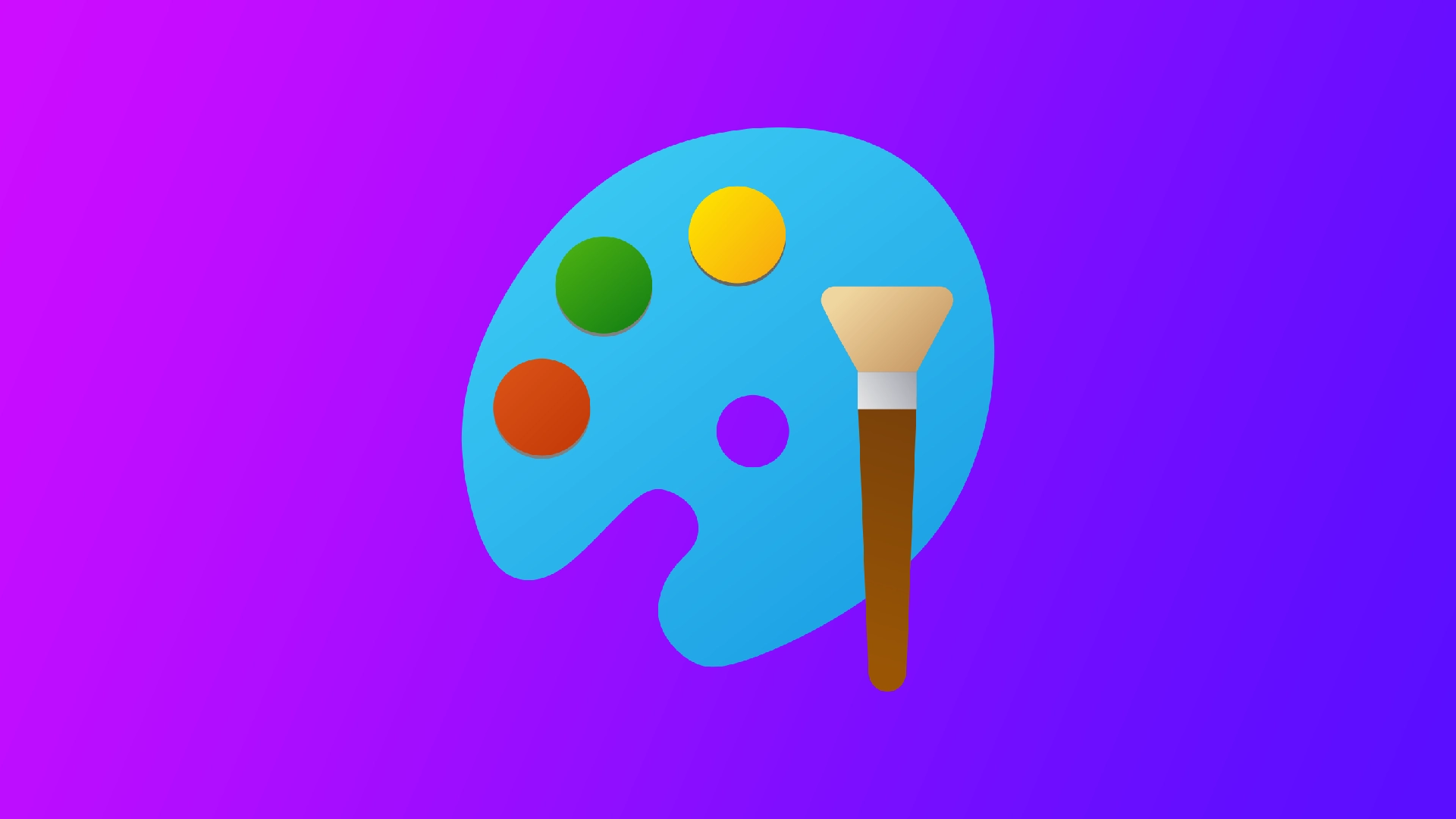Wenn Sie ein Designer sind, ist eine der häufigsten Aufgaben, mit denen Sie konfrontiert werden, die Notwendigkeit, einen Hintergrund aus einem Bild zu entfernen. Die Erstellung eines transparenten Hintergrunds kann ein Design von gut zu großartig machen, sei es für die Social-Media-Grafiken eines Kunden oder für meine eigenen persönlichen Projekte. Aber nicht jeder hat Zugang zu teurer Software oder die Fähigkeit, sie zu benutzen. Hier kommt Paint ins Spiel – ein einfaches, kostenloses Grafikbearbeitungstool, das die meisten von uns bereits auf ihren Computern haben.
Wie man einen transparenten Hintergrund in Microsoft Paint erstellt
Microsoft Paint ist ein Grafikbearbeitungsprogramm, das auf den meisten Windows-Computern vorinstalliert ist. Es bietet zwar nicht alle Funktionen fortschrittlicherer Software, ist aber eine gute Option für einfache Aufgaben wie das Entfernen des Hintergrunds aus einem Bild. Hierfür benötigen Sie Folgendes:
- Zunächst müssen Sie das Bild, von dem Sie den Hintergrund entfernen möchten, in Microsoft Paint öffnen. Klicken Sie dazu mit der rechten Maustaste auf die Bilddatei und wählen Sie „Öffnen mit“, gefolgt von „Paint“. Dadurch wird das Bild in einem neuen Paint-Fenster geöffnet.
- Als nächstes müssen Sie den Hintergrund auswählen, den Sie entfernen möchten. Wählen Sie dazu das Werkzeug „Auswählen“ in der Symbolleiste. Dies wird durch ein gepunktetes quadratisches Symbol dargestellt. Sie können auch ein „Freiform“-Werkzeug wählen, wenn Sie den Hintergrund um ein nicht quadratisches Objekt herum ausschneiden müssen.
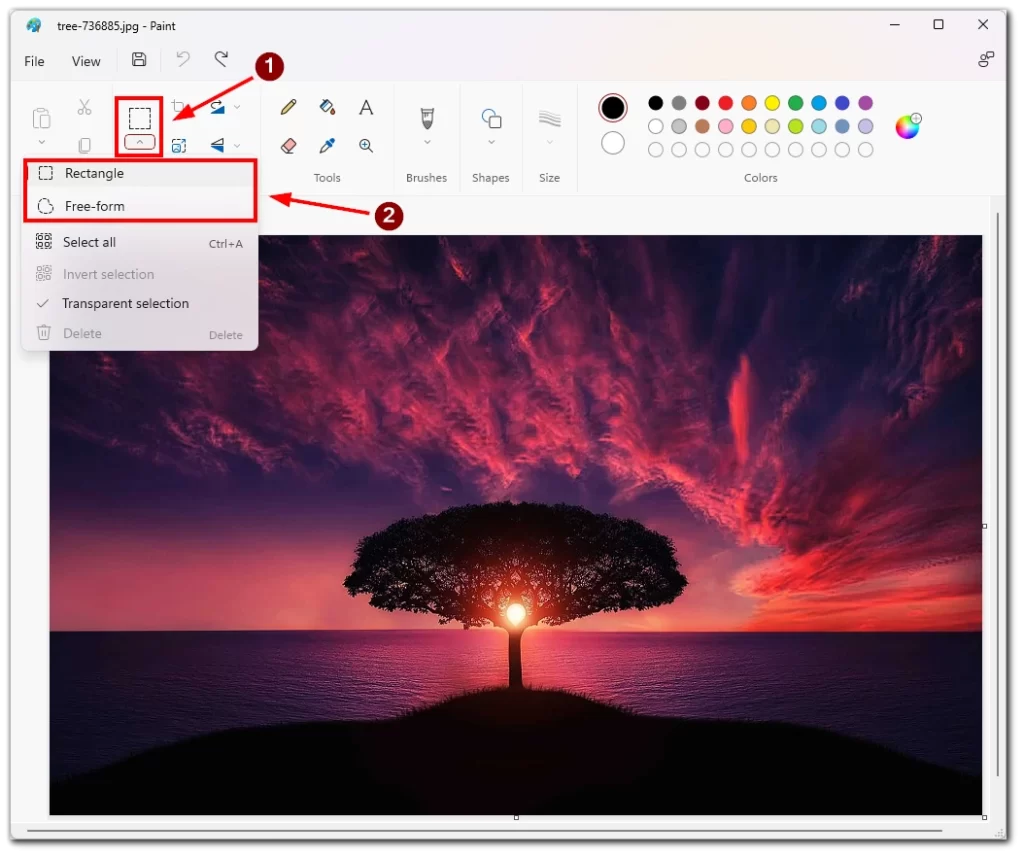
- Klicken und ziehen Sie mit dem Auswahlwerkzeug über den Hintergrund, den Sie entfernen möchten. Dadurch wird ein gepunkteter Umriss um den ausgewählten Bereich erstellt.
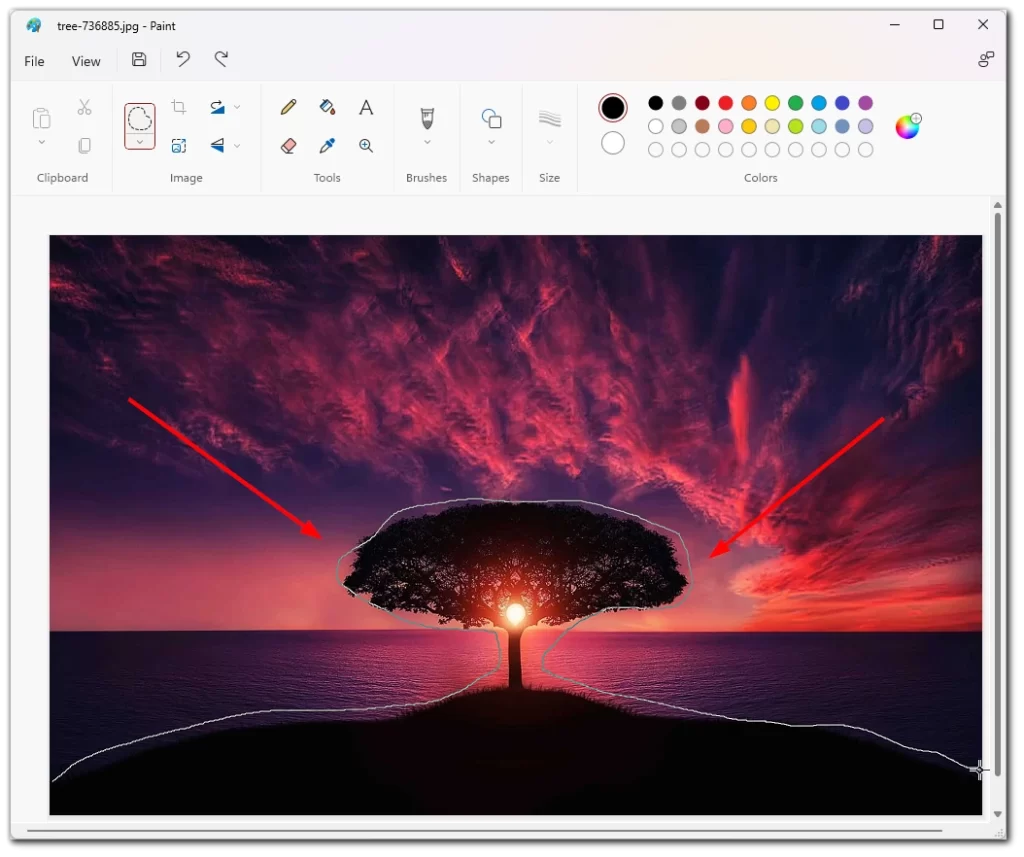
- Sobald der Hintergrund ausgewählt ist, können Sie ihn entfernen, indem Sie ihn aus dem Bild ausschneiden. Drücken Sie dazu die „Entf“-Taste auf Ihrer Tastatur. Dadurch wird der ausgewählte Bereich entfernt, sodass ein transparenter Hintergrund zurückbleibt.
Schließlich müssen Sie das Bild mit einem transparenten Hintergrund speichern. Wählen Sie dazu im oberen Menü „Datei“ und dann „Speichern unter“. Wählen Sie den Dateinamen und den Speicherort des Bildes und wählen Sie dann „PNG“ als Dateiformat. PNG ist ein Dateiformat, das Transparenz unterstützt und sich daher ideal für Bilder mit transparentem Hintergrund eignet.
Wie man einen transparenten Hintergrund in Paint 3D erstellt
Paint 3D ist eine erweiterte Version von Microsoft Paint mit Windows 10. Sie bietet viele Funktionen, die über die in der ursprünglichen Version von Paint verfügbaren hinausgehen, einschließlich der Möglichkeit, 3D-Modelle zu erstellen und zu bearbeiten. Befolgen Sie diese Schritte, um dies zu tun:
- Klicken Sie zunächst mit der rechten Maustaste auf die Bilddatei und wählen Sie „Öffnen mit“, gefolgt von „Paint 3D“. Dadurch wird das Bild in einem neuen Paint 3D-Fenster geöffnet.
- Wählen Sie dann das Werkzeug „Magische Auswahl“ aus der Symbolleiste. Mit diesem Werkzeug können Sie den Hintergrund eines Bildes automatisch auswählen und entfernen.
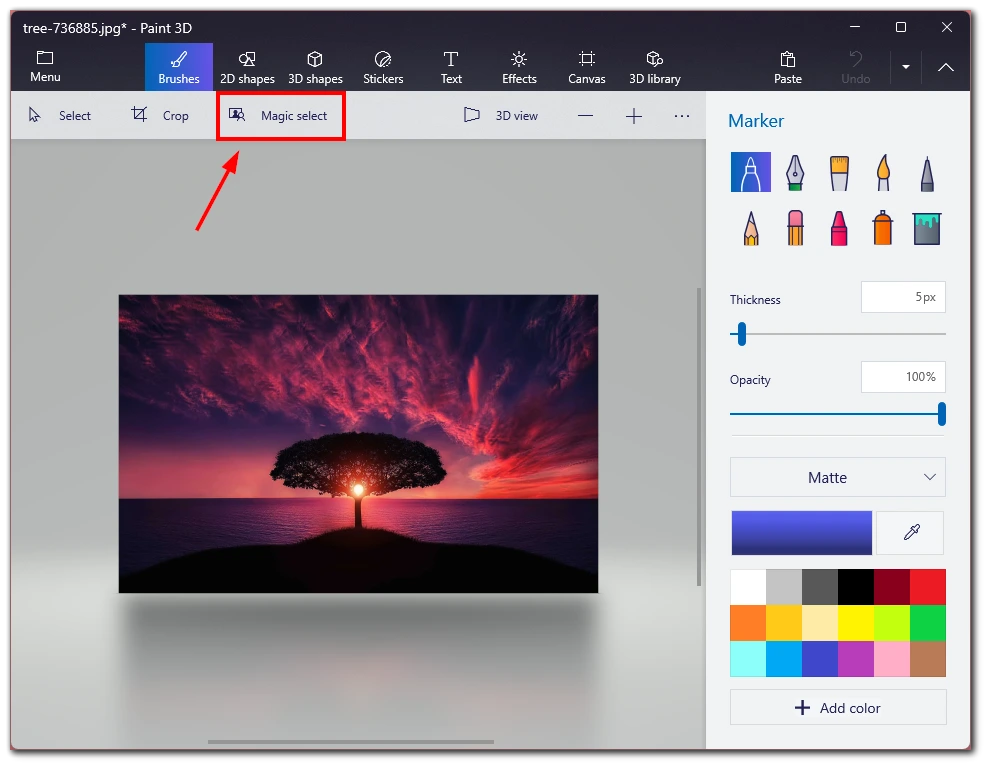
- Klicken Sie bei ausgewählter Magischer Auswahl auf das Objekt, um das Sie den Hintergrund ausschneiden möchten, und ziehen Sie es. Paint 3D erkennt automatisch die Kanten des Objekts, das Sie beibehalten möchten, und erstellt einen transparenten Hintergrund um das Objekt.
- Beachten Sie, dass das Werkzeug „Magische Auswahl“ von Paint 3D zwar sehr effektiv ist, aber nicht immer genau die gewünschte Auswahl trifft. Wenn dies der Fall ist, können Sie die Auswahl manuell verfeinern. Wählen Sie dazu das Werkzeug „Hinzufügen“ oder „Entfernen“ aus der Werkzeugleiste und klicken Sie auf die Bereiche des Bildes, die Sie hinzufügen oder aus der Auswahl entfernen möchten.
- Klicken Sie auf „Fertig“, um das gewünschte Objekt aus dem Bild auszuschneiden.
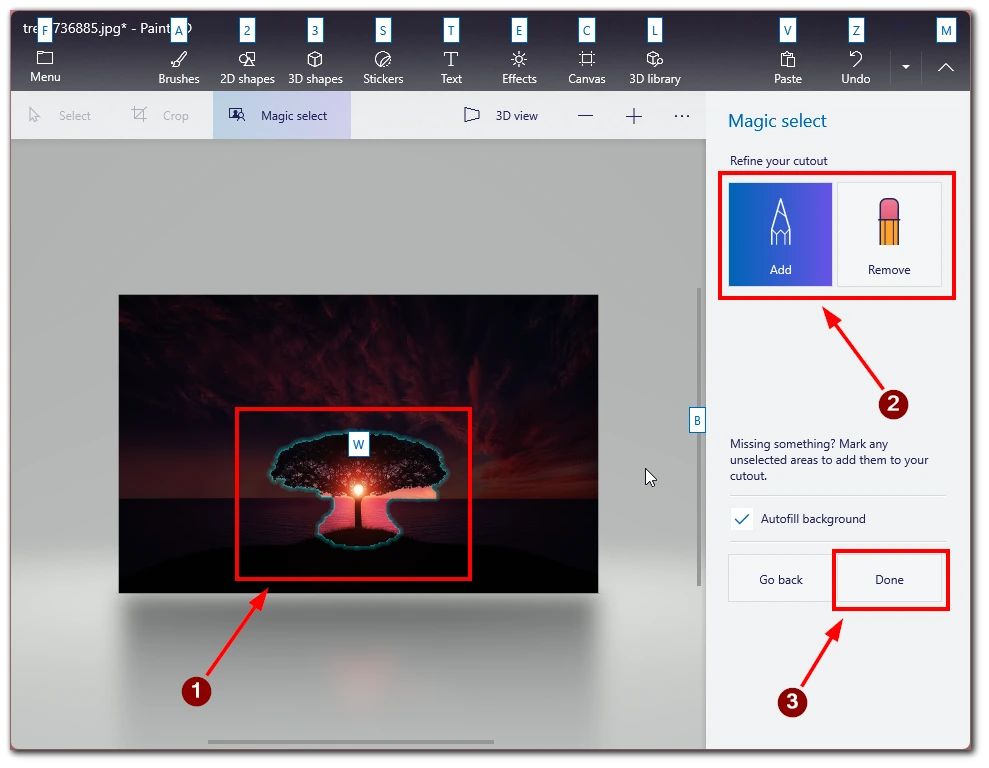
- Ziehen Sie ihn dann zur Seite und wählen Sie den restlichen Hintergrund aus. Drücken Sie die Entf-Taste auf Ihrer Tastatur, um ihn zu löschen.
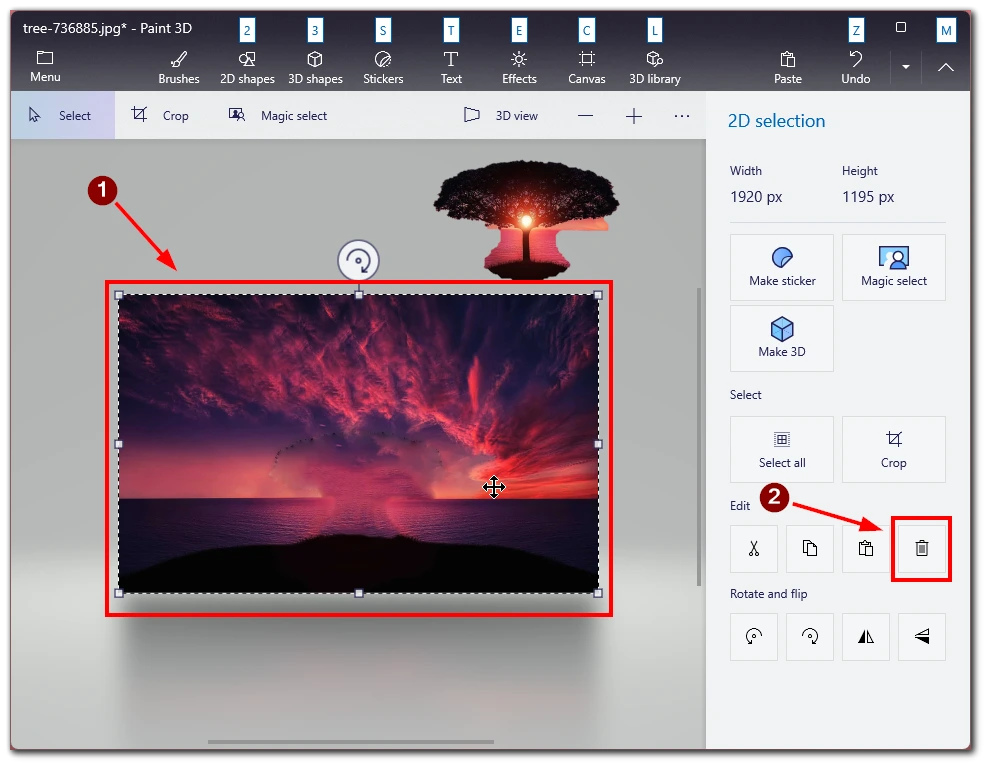
Beachten Sie, dass nach dem Entfernen des Hintergrunds möglicherweise eine Szene hinter dem Bild verbleibt. Um diese zu entfernen, müssen Sie im Menü „Werkzeuge“ die Option „Leinwand“ auswählen und „Transparente Leinwand“ aktivieren.
Tipps zum Transparentmachen des Hintergrunds in Paint
Das Transparentmachen des Hintergrunds in Paint kann ein einfacher Prozess sein, aber es erfordert viel Liebe zum Detail, um das gewünschte Ergebnis zu erzielen. Im Folgenden finden Sie einige Tipps, die Sie beim Entfernen des Hintergrunds aus einem Bild in Paint beachten sollten:
- Wählen Sie das richtige Werkzeug. Paint bietet mehrere Werkzeuge zum Entfernen des Hintergrunds aus einem Bild, darunter das Zauberstab-Werkzeug, das Freiformauswahl-Werkzeug und das Rechteckauswahl-Werkzeug. Jedes Werkzeug funktioniert anders und kann je nach dem Bild, mit dem Sie arbeiten, mehr oder weniger effektiv sein. Experimentieren Sie mit jedem Werkzeug, um das beste für Ihr Bild zu finden.
- Verwenden Sie die Zoomfunktion. Bei der Arbeit mit detaillierten Bildern kann es hilfreich sein, das Bild zu vergrößern, um sicherzustellen, dass Sie eine präzise Auswahl treffen. Verwenden Sie die Tasten Strg und + auf Ihrer Tastatur, um das Bild zu vergrößern. Zum Verkleinern verwenden Sie Strg und -.
- Verfeinern Sie Ihre Auswahl. Ihre ursprüngliche Auswahl ist möglicherweise nicht perfekt, selbst wenn Sie das richtige Werkzeug verwenden und sorgfältig auf die Details achten. Um Ihre Auswahl zu verfeinern, verwenden Sie das Radiergummi-Werkzeug, um unerwünschte Bereiche zu entfernen, oder das Pinsel-Werkzeug, um fehlende Bereiche hinzuzufügen.
- Überprüfen Sie die Kanten. Nachdem Sie den Hintergrund entfernt haben, überprüfen Sie die Kanten des Objekts, um sicherzustellen, dass sie sauber und glatt sind. Wenn es gezackte Kanten oder übrig gebliebene Hintergrundpixel gibt, verwenden Sie die Werkzeuge „Radiergummi“ oder „Pinsel“, um sie zu bereinigen.
- Als PNG-Datei speichern. Wenn Sie den Hintergrund entfernen, speichern Sie das Bild als PNG-Datei. PNG-Dateien unterstützen Transparenz, d. h. der Hintergrund bleibt transparent, wenn Sie das Bild in anderen Programmen verwenden.
Den Hintergrund in Paint transparent zu machen, kann schnell und einfach sein, wenn Sie die richtigen Schritte befolgen und auf die Details achten. Mit diesen Tipps können Sie atemberaubende Grafiken erstellen, die Ihr Publikum beeindrucken und einen bleibenden Eindruck hinterlassen.
Welche anderen Dienste können Sie verwenden, um den Hintergrund transparent zu machen?
Microsoft Paint ist zwar ein einfaches Bildbearbeitungsprogramm, mit dem Sie den Hintergrund transparent machen können, aber andere, fortschrittlichere Bildbearbeitungsprogramme können mehr Präzision und Flexibilität bieten. Hier sind einige andere Dienste, die Sie verwenden können, um den Hintergrund transparent zu machen:
Adobe Photoshop
Adobe Photoshop ist eine professionelle Bildbearbeitungssoftware, die eine breite Palette von Werkzeugen und Funktionen zum Entfernen von Hintergründen und Erstellen transparenter Bilder bietet. Mit Photoshop können Sie mit dem Zauberstab, dem Lasso-Werkzeug oder dem Stift-Werkzeug präzise Auswahlen treffen und Ihre Ergebnisse mithilfe von Einstellungsebenen, Masken und anderen erweiterten Funktionen fein abstimmen.
GIMP
GIMP (GNU Image Manipulation Program) ist eine freie und quelloffene Bildbearbeitungssoftware, mit der transparente Bilder erstellt werden können. Wie Photoshop bietet GIMP eine Reihe von Werkzeugen zum Auswählen und Entfernen von Hintergründen, darunter das Werkzeug „Unscharfe Auswahl“, das Werkzeug „Scherenauswahl“ und das Werkzeug „Pfade“.
Canva
Canva ist ein webbasiertes Grafikdesign-Tool, das eine Reihe von Vorlagen, Bildern und Designelementen zur Erstellung von Grafiken für soziale Medien, Marketing und andere Zwecke bietet. Canva bietet zwar nicht so viele fortschrittliche Bearbeitungsfunktionen wie Photoshop oder GIMP, aber Sie können den Hintergrund mit dem Werkzeug „Hintergrundentferner“ transparent machen.
Clipping-Zauber
Clipping Magic ist ein webbasierter Dienst zum Entfernen von Hintergründen aus Bildern. Mit Clipping Magic laden Sie Ihr Bild hoch, markieren die Bereiche, die Sie behalten und entfernen möchten, und der Dienst erledigt den Rest. Clipping Magic ist zwar keine vollwertige Bildbearbeitungssoftware, aber es kann nützlich sein, um schnell Hintergründe aus Bildern zu entfernen.
Für welchen Dienst Sie sich entscheiden, um den Hintergrund transparent zu machen, hängt letztlich von Ihrer Erfahrung, Ihrem Budget und Ihren speziellen Bedürfnissen ab. Während einfache Bildbearbeitungsprogramme wie Paint ein guter Ausgangspunkt sein können, bieten fortgeschrittenere Tools wie Photoshop oder GIMP mehr Präzision und Flexibilität.